將 iTunes 庫移動到新計算機的方法
蘋果絕對是最受歡迎的智能手機之一。 該公司擁有來自世界各地的數十億用戶,這是理所當然的。 它具有許多其他電子產品可能很難找到的酷炫功能。 對於所有使用 iTunes 存儲或管理多媒體文件的 iOS 用戶來說,如何將 iTunes 資料庫轉移到另一台計算機上一直是一個一致的問題。
許多社區用戶抱怨他們在嘗試將 iTunes 庫移動到新計算機時丟失了數據。 好吧,沒有了。 你來對地方了。 在本文中,我們將為您提供 4 種不同的解決方案,以解決如何將 iTunes 庫傳輸到另一台計算機而不會丟失數據的問題。

在移動 iTunes 庫之前你需要知道的事情
在我們開始實際的解決方案之前,您應該做一些事情來確保您不會丟失一個 KB 的數據。 在開始使用下面提到的任何解決方案之前,建議您事先創建所有數據的完整備份。
我們將提到備份數據的兩種最簡單的方法。 但在我們這樣做之前,您必須整合您的 iTunes 文件。
打開 iTunes 並轉到文件 > 資料庫 > 整理資料庫。 單擊“合併文件”複選框,然後單擊“確定”按鈕。 現在您的所有 iTunes 文件都合併到一個文件夾中。 您可以輕鬆地創建此文件夾的副本並將其移動到安全的地方,以確保您的所有 iTunes 數據完全安全。
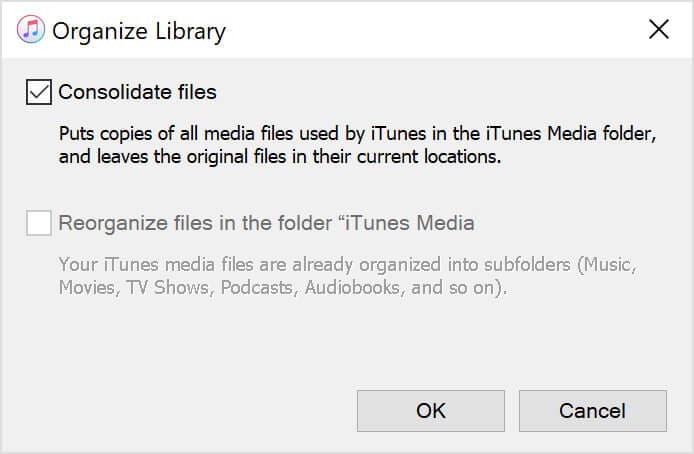
現在您已將整個 iTunes 合併到一個文件中,您可以選擇下面提到的 4 種解決方案之一。 那麼,如何將 iTunes 庫移動到另一台計算機上呢?
解決方案 1:使用 iTunes 備份移動 iTunes 資料庫
您知道您可以使用 iTunes 備份將 iTunes 資料庫移動到新電腦嗎? 在本節關於如何將 iTunes 資料庫轉移到另一台計算機中,我們將詳細討論這一點。
備註: 確保您的新電腦裝有最新版本的 iTunes。
按照這些簡單的步驟將 iTunes 資料庫移動到新電腦。
步驟 1: 退出您的 iTunes 應用程序。 找到外部驅動器,其中包含您以前計算機中的 iTunes 資料庫備份。 將備份文件夾拖放到計算機的內部驅動器中。
步驟 2: 您現在必須將 iTunes 備份移動到 PC 上的適當位置。 我們建議您將 iTunes 備份文件夾移至 [用戶文件夾]MusiciTunesiTunes Media。
步驟 3: 按住“Shift”鍵的同時在新計算機上打開 iTunes。 點擊“選擇圖書館”。 選擇您剛剛保存在新 PC 上的備份文件夾,然後單擊“打開”。 您將看到一個 iTunes 資料庫。 選擇它。
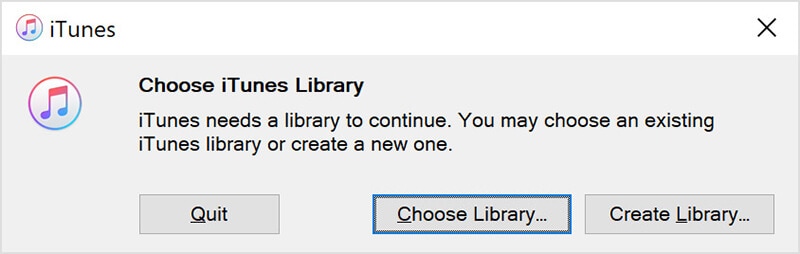
就是這樣。 您可以使用這些步驟將 iTunes 資料庫移至新電腦。 下一步是將iTunes資料庫移動到新計算機的可靠方法。
解決方案 2: 使用 DrFoneTool-Phone Manager 移動 iTunes 庫
好吧,當您希望將 iTunes 資料庫移動到新計算機時,這無疑是最好的解決方案之一。 DrFoneTool – 電話管理器 (iOS) 是最流行的數據傳輸和管理工具之一。
Dr. Fone – 電話管理器 (iOS) 的創建考慮了 Apple 設備。 這無疑增加了它的可用性。 我們都知道,將數據從您的 iOS 數據移動到任何其他設備,例如如何將 iTunes 庫傳輸到另一台計算機,可能會很痛苦。 這就是為什麼 Dr. Fone – 電話管理器 (iOS) 成為將 iTunes 庫移動到新計算機的理想工具。
話雖如此,DrFoneTool – Phone Manager (iOS) 是一款智能 iPhone 傳輸和管理解決方案。 我將提到這個工具的主要功能。
主要特點:
以下是 DrFoneTool – 電話管理器 (iOS) 的主要功能。
- 它使您能夠在 iPhone 和 iPad 上傳輸聯繫人、短信、照片、音樂、視頻。
- 您可以使用它通過添加、導出、刪除等方式來管理您的數據。
- 這是該工具最有趣的功能之一。 即使沒有 iTunes,您也可以在 iPhone、iPad 和電腦之間傳輸數據。
- 最好的部分是它完全支持 iOS 14 和所有 iOS 設備。
您可以使用它輕鬆地將 iTunes 移動到新計算機。 選擇您要使用的任何功能,然後按照屏幕上的說明進行操作。

在關於如何將 iTunes 資料庫轉移到另一台計算機的下一節中,我們將討論使用家庭共享將 iTunes 資料庫轉移到新計算機。
解決方案 3:通過家庭共享傳輸 iTunes 庫
家庭共享是將 iTunes 移至新計算機的便捷方式之一。 這很簡單。 家庭共享允許您在最多 5 台計算機之間共享您的數據。 如果您想知道如何將 iTunes 資料庫轉移到另一台計算機,請按照以下步驟操作。
步驟 1: 在您的 PC 上打開家庭共享。 要打開家庭共享,請轉到“系統偏好設置”,選擇“共享”,然後選擇“媒體共享”。 選擇“家庭共享”,然後使用您的 Apple ID 登錄。 登錄後,單擊“打開家庭共享”按鈕。
選擇2: 如果您打算將 iTunes 資料庫轉移到 Windows PC,請打開 iTunes,然後按照此導航文件 > 家庭共享 > 打開家庭共享。 連接兩台計算機後,您將能夠在 iTunes 中看到該特定設備。
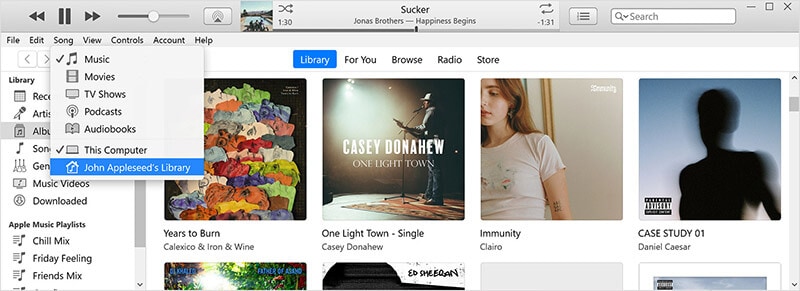
步驟 3: 要導入,請打開庫菜單並選擇通過家庭共享連接的計算機。 一旦你這樣做,就會出現一個類別列表。
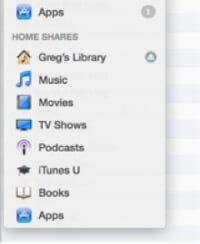
步驟 4: 選擇要導入的類別。 從底部的“顯示”菜單中,選擇“不在我的圖書館中的項目”。 選擇要導入的項目,然後單擊“導入”按鈕。
就是這樣。 您在全新的計算機上擁有 iTunes 資料庫。 這就是將 iTunes 移至新電腦的簡單方法。 在如何將 iTunes 資料庫轉移到另一台計算機的下一節中,我們將教您如何使用外置硬盤將 iTunes 資料庫轉移到新計算機。
解決方案 4:通過外部硬盤驅動器傳輸 iTunes 庫
這是將 iTunes 庫移動到新計算機的最簡單的方法之一。 在上面的部分中,我們整合了 iTunes 庫的所有文件。 現在,我們知道我們的筆記本電腦上有一個文件夾,其中包含我們所有的文件。 下一步是找到該文件夾,創建一個副本,然後將其移動到您的新計算機上。
這是操作方法。
步驟 1: 您必須先找到備份文件夾。 默認情況下,iTunes 文件夾位於用戶 > 音樂 > iTunes > iTunes 媒體。 如果找不到該文件夾,請轉到 iTunes,然後選擇“編輯”>“首選項”。 單擊“高級”選項卡。 您可以在“iTunes Media 文件夾位置”下找到 iTunes 文件夾的位置。
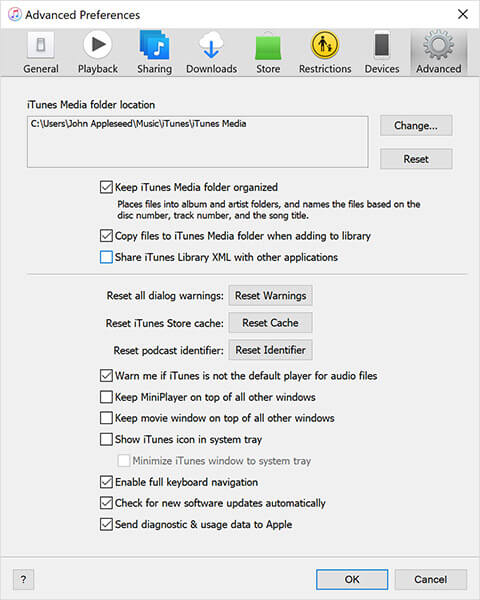
步驟 2: 找到該文件夾後,就該創建它的備份了。 為此,您必須先創建文件夾的副本。 右鍵單擊該文件夾,然後單擊“複製”按鈕。
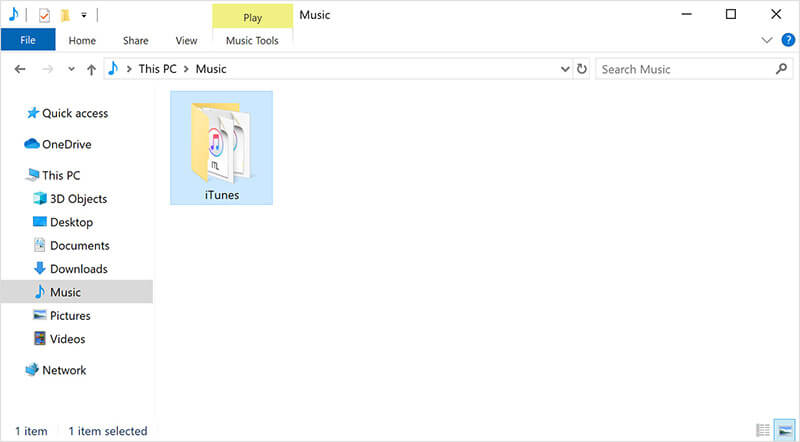
步驟 3: 將您的外部驅動器連接到您的筆記本電腦並粘貼您剛剛創建的副本。
就是這樣; 你完成了。 您現在可以將上述外部驅動器連接到新計算機並輕鬆傳輸 iTunes 文件夾。 這是您在尋找如何將 iTunes 庫傳輸到另一台計算機時可以嘗試的一種方法。 如果這對您不起作用,請不要擔心。
結論
我們希望您找到瞭如何將 iTunes 資料庫轉移到另一台計算機的解決方案。 話說回來, Dr.Phone – 電話管家 (iOS) 是用於管理和傳輸 iOS 數據的推薦工具。 今天就下載吧!